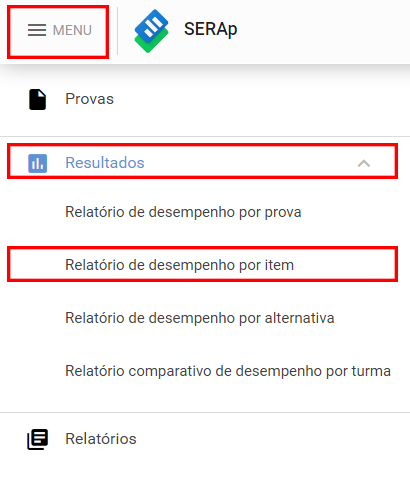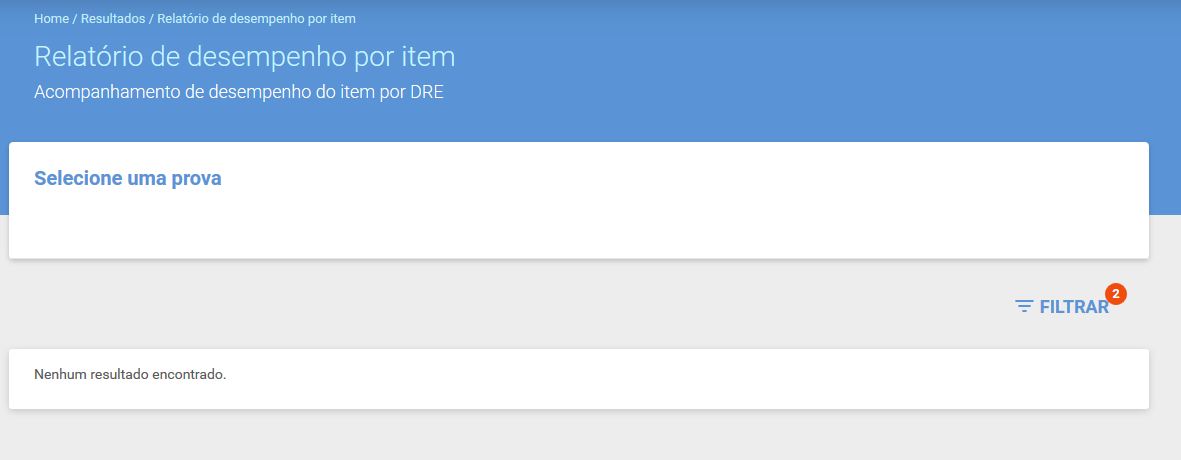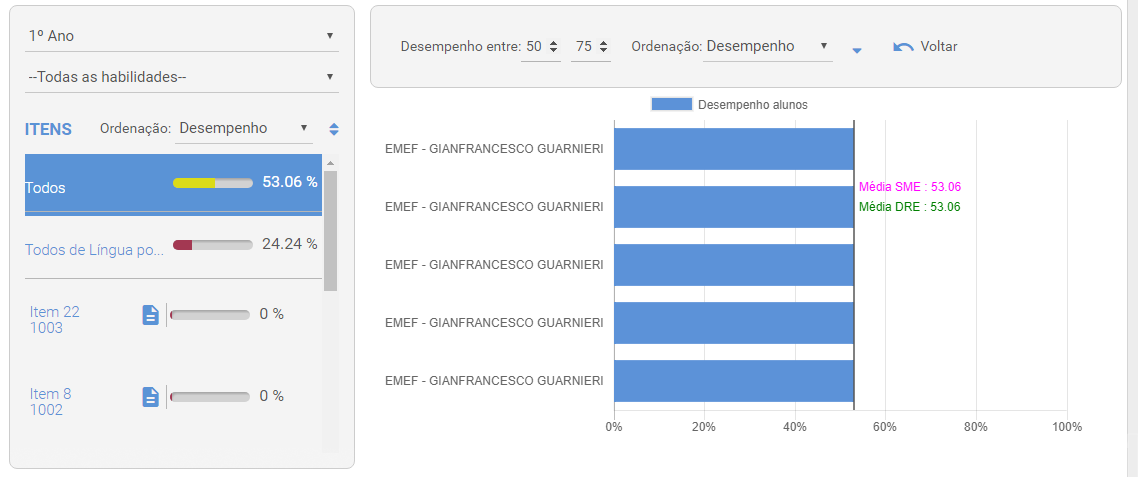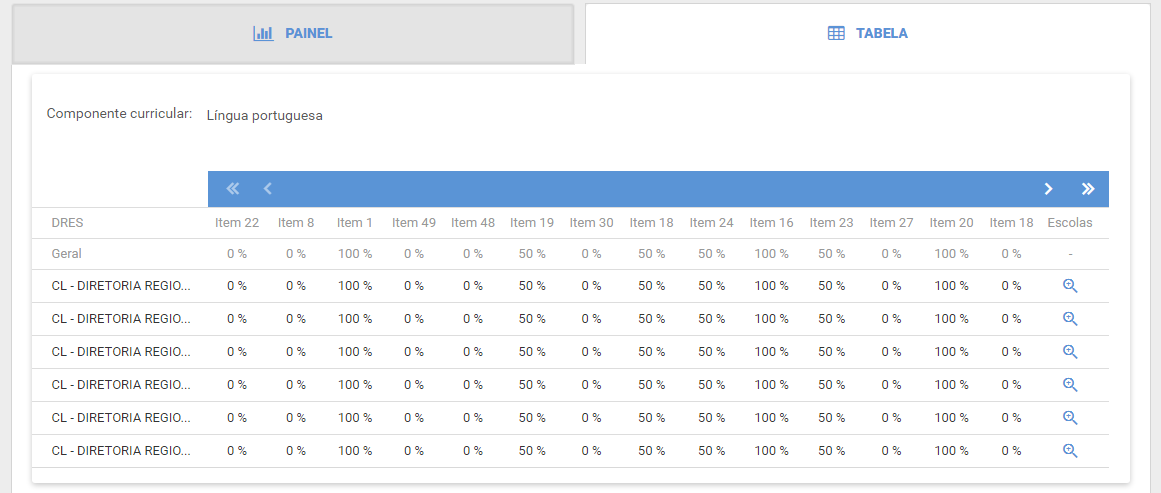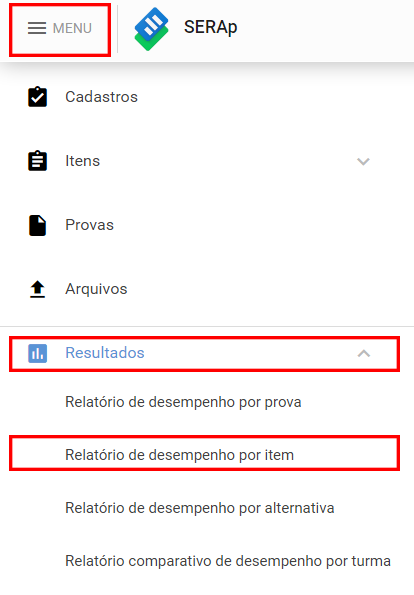Resultados - Relatório de desempenho por item: mudanças entre as edições
Sem resumo de edição |
Sem resumo de edição |
||
| Linha 19: | Linha 19: | ||
A sugestão padrão do sistema é sugerir um intervalo de 4 meses, compreendendo os últimos dois meses e os próximos dois meses, considerando a data atual. | A sugestão padrão do sistema é sugerir um intervalo de 4 meses, compreendendo os últimos dois meses e os próximos dois meses, considerando a data atual. | ||
===Visualizando | ===Visualizando dados=== | ||
Após selecionar uma prova, por meio dos '''grupos''' e '''subgrupos''', você terá acesso aos dados organizados em: '''Painel''' e '''Tabela'''. | Após selecionar uma prova, por meio dos '''grupos''' e '''subgrupos''', você terá acesso aos dados organizados em: '''Painel''' e '''Tabela'''. | ||
| Linha 62: | Linha 62: | ||
A sugestão padrão do sistema é sugerir um intervalo de 4 meses, compreendendo os últimos dois meses e os próximos dois meses, considerando a data atual. | A sugestão padrão do sistema é sugerir um intervalo de 4 meses, compreendendo os últimos dois meses e os próximos dois meses, considerando a data atual. | ||
===Visualizando | ===Visualizando dados=== | ||
Após selecionar uma prova, por meio dos '''grupos''' e '''subgrupos''', você terá acesso aos dados organizados em: '''Painel''' e '''Tabela'''. | |||
'''Painel''' | |||
Na aba '''painel''', O sistema exibe o gráfico de desempenho dos alunos, de forma que você poderá utilizar diversos filtros, tais como: turma, habilidades, ordenar por desempenho ou por ordem alfabética e até mesmo visualizar itens individualmente. Além disso, você poderá ordenar o desempenho por meio de um valor mínimo e um valor máximo: | |||
[[Arquivo: | [[Arquivo:relatorio-poritem-01.png|650px|center]] | ||
Passe o mouse sobre os itens para visualizar informações detalhadas. | |||
'''Tabela''' | |||
Na aba '''tabela''', o sistema com base nas informações anteriores, exibe o desempenho de cada item por escola(s) que o usuário é responsável: | |||
[[Arquivo:relatorio-poritem-02.png|650px|center]] | |||
Por meio do ícone [[Arquivo:lupa.png]] é possível acessar a página onde o sistema exibe os '''desempenhos por escola da DRE''' | |||
===Exportar relatório=== | |||
É possível exportar o conteúdo destas páginas clicando em '''"Exportar"'''. | |||
Edição das 11h49min de 13 de julho de 2017
Administrador do SGP na DRE
Para acessar a tela de Relatório de desempenho por item, basta acessar o Menu > Resultados > Relatório de desempenho por item:
Filtrando dados
O sistema exibirá uma página que possibilita a utilização de filtros para visualizar os dados desejados. Para que o sistema exiba os dados é necessário selecionar a opção "Filtrar", para visualizar os filtros disponíveis ao lado direito da página:
O sistema aplica um filtro por período de tempo, ou seja, De data anterior Até data posterior. Após informar o período de tempo será possível selecionar uma prova. Preencha os campos e clique em "Filtrar":
A sugestão padrão do sistema é sugerir um intervalo de 4 meses, compreendendo os últimos dois meses e os próximos dois meses, considerando a data atual.
Visualizando dados
Após selecionar uma prova, por meio dos grupos e subgrupos, você terá acesso aos dados organizados em: Painel e Tabela.
Painel
Na aba painel, O sistema exibe o gráfico de desempenho dos alunos, de forma que você poderá utilizar diversos filtros, tais como: turma, habilidades, ordenar por desempenho ou por ordem alfabética e até mesmo visualizar itens individualmente. Além disso, você poderá ordenar o desempenho por meio de um valor mínimo e um valor máximo:
Passe o mouse sobre os itens para visualizar informações detalhadas.
Tabela
Na aba tabela, o sistema com base nas informações anteriores, exibe o desempenho de cada item por escola(s) que o usuário é responsável:
Por meio do íconeé possível acessar a página onde o sistema exibe os desempenhos por escola da DRE
Exportar relatório
É possível exportar o conteúdo destas páginas clicando em "Exportar".
Administrador
Para acessar a tela de Relatório de desempenho por item, basta acessar o Menu > Resultados > Relatório de desempenho por item:
Filtrando dados
O sistema exibirá uma página que possibilita a utilização de filtros para visualizar os dados desejados. Para que o sistema exiba os dados é necessário selecionar a opção "Filtrar", para visualizar os filtros disponíveis ao lado direito da página:
O sistema aplica um filtro por período de tempo, ou seja, De data anterior Até data posterior. Após informar o período de tempo será possível selecionar uma prova. Preencha os campos e clique em "Filtrar":
A sugestão padrão do sistema é sugerir um intervalo de 4 meses, compreendendo os últimos dois meses e os próximos dois meses, considerando a data atual.
Visualizando dados
Após selecionar uma prova, por meio dos grupos e subgrupos, você terá acesso aos dados organizados em: Painel e Tabela.
Painel
Na aba painel, O sistema exibe o gráfico de desempenho dos alunos, de forma que você poderá utilizar diversos filtros, tais como: turma, habilidades, ordenar por desempenho ou por ordem alfabética e até mesmo visualizar itens individualmente. Além disso, você poderá ordenar o desempenho por meio de um valor mínimo e um valor máximo:
Passe o mouse sobre os itens para visualizar informações detalhadas.
Tabela
Na aba tabela, o sistema com base nas informações anteriores, exibe o desempenho de cada item por escola(s) que o usuário é responsável:
Por meio do íconeé possível acessar a página onde o sistema exibe os desempenhos por escola da DRE
Exportar relatório
É possível exportar o conteúdo destas páginas clicando em "Exportar".